Bir iPhone ve iPad'de Bir Videoyu En İyi Araçlarla Döndürme Kılavuzu
iPhone'unuzda videoları yan veya baş aşağı izlemek için gözlerinizi kısmaktan bıktınız mı? Hepimiz oradaydık. Ama iyi haber şu ki, artık sakat görüntülere katlanmak zorunda değilsiniz. Birkaç basit adımda ustalaşabilirsiniz bir iPhone'da videolar nasıl döndürülür ve tam istediğiniz gibi görünmelerini sağlayın. İster gelecek vadeden bir film yapımcısı, ister bir sosyal medya fenomeni veya yalnızca özel anları yakalamayı seven biri olun, videolarınızın yönünü nasıl ayarlayacağınızı bilmek, sahip olunması gereken değerli bir beceridir.
Bu blog gönderisinde, çekimlerinizi mümkün olan en iyi şekilde sergileyebilmeniz için iPhone'unuzda videoları bir profesyonel gibi nasıl döndüreceğinizi göstereceğiz. O halde video düzenleme oyununuzu bir sonraki seviyeye taşımaya hazırlanın!
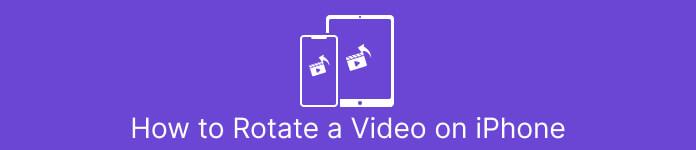
Bölüm 1. iPhone'da Video Nasıl Döndürülür?
1. Fotoğraflar
Bir iPhone kullanıcısıysanız, muhtemelen Fotoğraflar uygulamasına zaten aşinasınızdır. Fotoğraflarınızı ve videolarınızı düzenlemek ve düzenlemek için başvurulacak uygulamadır ve medya kitaplığınızı yönetmeyi kolaylaştıran özelliklerle doludur. Bu uygulama sadece fotoğrafları organize etmek ve düzenlemek için değildir. Yararlı özelliklerden biri, yanlışlıkla bir şeyi yanlış yönde filme aldıysanız cankurtaran olabilecek videoları döndürme yeteneğidir. Bir portre videosunu iPhone video yatayına veya tam tersine nasıl dönüştüreceğinizi öğrenmek için adımlara göz atın.
Aşama 1. iPhone'unuzdaki Fotoğraflar uygulamasını çalıştırın ve döndürmek istediğiniz klibi seçin.
Adım 2. Ardından, Düzenle Ekranın sağ üst köşesindeki düğme.
Aşama 3. Simgesine dokunun. Kırp ve Döndür Etrafında kıvrımlı bir ok bulunan bir kareye benzeyen düğme.
4. adım. Videonuzu döndürmek için iki parmağınızı kullanarak istediğiniz yöne çevirin. Döndürmeye ince ayar yapmak için ekranın altındaki kaydırıcıyı da kullanabilirsiniz. Videonuzu istediğiniz yöne döndürdükten sonra, simgesine dokunun. Bitti Ekranın sağ alt köşesinde Bir bakıma Fotoğraflar uygulaması, iPhone kullanıcıları için bir döndürme video uygulaması olarak da çalışır.
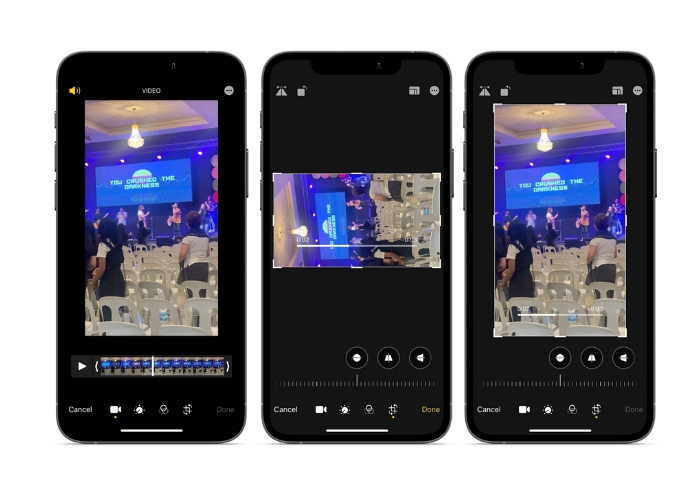
2. iMovie
Hevesli film yapımcıları, içerik oluşturucular veya yalnızca özel anları videoya kaydetmeyi seven biri için iMovie'ye göz atmanız gerekir. iMovie, çarpıcı filmler oluşturmanıza izin veren, Apple cihazları için güçlü bir video düzenleme uygulamasıdır. iMovie ile videolarınızı kolayca döndürebilir ve her ekran boyutu veya izleme açısı için mükemmel görünmelerini sağlayabilirsiniz. Bir iPhone'da iMovie video döndürme gerçekleştirmek için aşağıdaki talimatları izleyin.
Aşama 1. İlk olarak, iPhone'unuzda iMovie'yi başlatın. Ardından, yeni bir proje başlatın.
Adım 2. Bundan sonra, telefonunuzun galerisinden düzenlemek istediğiniz videoyu seçin.
Aşama 3. Önizleme panelinde iki parmağınızı videonun üzerine yerleştirin. Ardından, videoyu döndürmek için saat yönünde veya saat yönünün tersine hareket ettirin.
4. adım. Son olarak, Bitti Ekranınızın sol üst köşesindeki düğme. iMovie kullanarak bir iPhone'da video döndürmenin yolu budur.
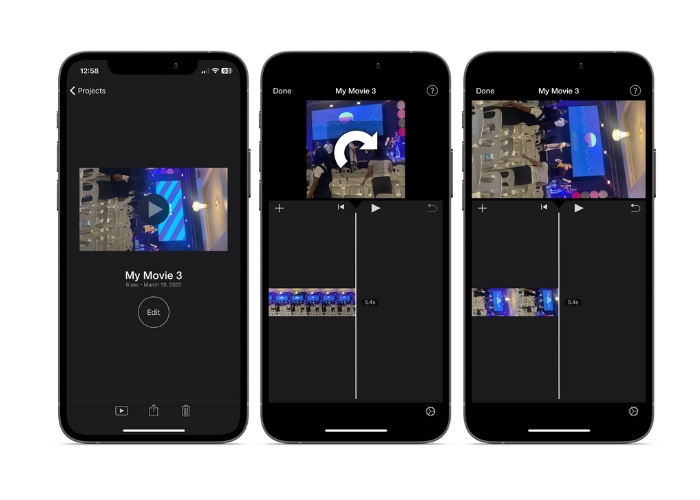
3. Video Döndür ve Çevir
Video Döndür ve Çevir, App Store'dan indirebileceğiniz üçüncü taraf bir uygulamadır. Videoları kolayca döndürmenizi ve çevirmenizi sağlar. Uygulamayı açın, döndürmek istediğiniz videoyu seçin ve videonun açısını ayarlamak için döndürme aracını kullanın. Videoyu yatay veya dikey olarak çevirmek için çevirme aracını da kullanabilirsiniz. İşiniz bittiğinde videoyu film rulonuza kaydedin veya doğrudan uygulamadan paylaşın.
Aşama 1. Programı Play Store'dan yükleyin. Uygulamayı açın ve döndürmek istediğiniz videoyu seçmek için ana ekrandan yukarı ok düğmesine dokunun.
Adım 2. Videoyu seçtikten sonra, önizleme penceresinde görünecektir. Videoyu saat yönünde veya saat yönünün tersine 90 derece döndürmek veya yatay veya dikey olarak çevirmek için önizleme penceresinin altındaki kontrolleri kullanabilirsiniz.
Aşama 3. Videoyu istediğiniz yöne döndürdüğünüzde veya ters çevirdiğinizde, Kayıt etmek Değişiklikleri kaydetmek için düğmesine basın. Bu programla bir iPhone'da videonun döndürülmesi bu şekilde sağlanır.
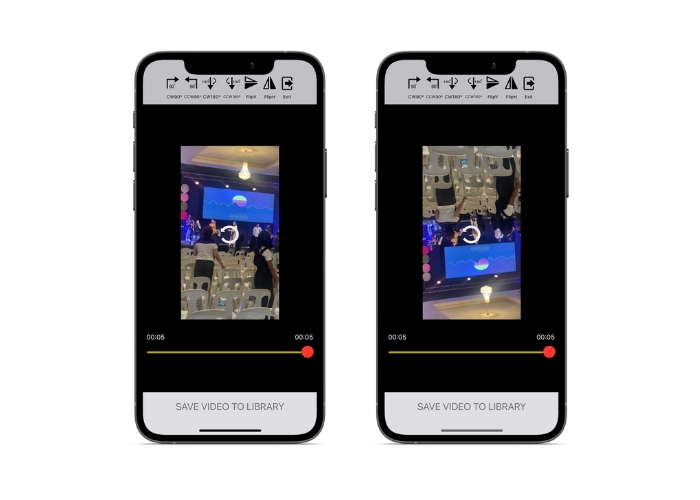
Bölüm 2. Bir iPad'de Video Nasıl Döndürülür?
iPad gibi daha büyük bir ekranda çalışmak isterseniz Video Döndürme özelliğini kullanabilirsiniz. App Store'dan indirebileceğiniz üçüncü taraf bir uygulamadır. Videoları kolayca döndürmenizi sağlar ve gerekirse bunları yatay veya dikey olarak da çevirebilirsiniz. Video Döndürme, videoları döndürmekten daha fazlasını yapar. Ayrıca bazı başka kullanışlı özelliklere de sahiptir. İstemediğiniz kısımlardan kurtulmak için videoyu kırpabilir, parlaklığı ve kontrastı değiştirebilir, hatta yazı ekle veya etkiler.
Aşama 1. App Store'dan Video Döndürme uygulamasını edinin ve iPad'inize yükleyin.
Adım 2. Uygulamayı açın ve simgesine dokunun. Videoyu Seç döndürmek istediğiniz videoyu seçmek için düğmesine basın. Videonun ekranda oynatıldığını göreceksiniz.
Aşama 3. Videoyu döndürmek için ekranın altında bulunan döndürme kontrollerini kullanın. İlgili düğmeye dokunarak videoyu 90 derece sola veya sağa döndürebilirsiniz. simgesine dokunarak videoyu yatay veya dikey olarak da çevirebilirsiniz. çevir buton.
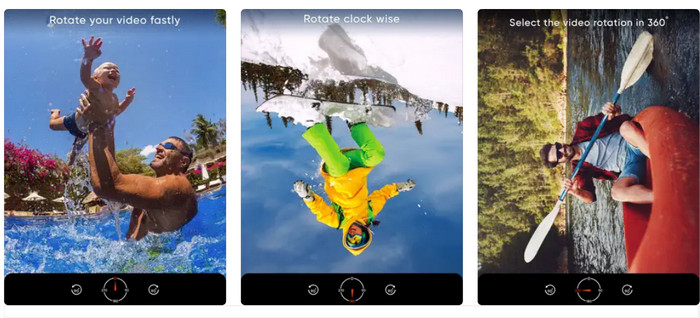
Bölüm 3. Bir Bilgisayarda iPhone Videoları Nasıl Döndürülür
Bilgisayarda videoları nasıl döndüreceğinizi öğrenmek istiyorsanız, FVC Video Dönüştürücü Ultimate. Güçlü bir video döndürücü olarak da hizmet edebilen çok yönlü ve kapsamlı bir video dönüştürücüdür. Kullanıcı dostu bir arayüz sunar ve MP4, AVI, MOV ve diğerleri dahil olmak üzere çok çeşitli video formatlarını destekler. Bu araç hakkında daha fazla bilgi edinmek için verilen adımlara başvurabilirsiniz.
Adım 1. Aracı alın ve kurun.
İlk olarak, uygulamayı almanız ve programı bilgisayarınıza yüklemeniz gerekir. Ondan sonra hemen başlayın.
Ücretsiz indirinWindows 7 veya üstü içinGüvenli indirme
Ücretsiz indirinMacOS 10.7 veya üstü içinGüvenli indirme
2. Adım. Bir video dosyası ekleyin
Ardından, üzerine tıklayın Araç Kutusu sekmesine gidin ve programın Video Döndürücü özellik. Bu seçeneğe tıkladıktan sonra, videonuzu yüklemeniz istenecektir. Şimdi, tıklayın artı İstediğiniz videoyu eklemek için imzalayın.
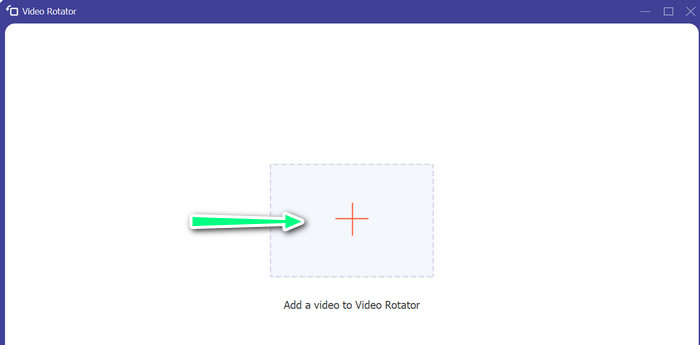
Adım 3. Videoyu çevirin
Bu noktada videonun yüzünü istediğiniz gibi gösteren butona tıklayın. Önizleme canlı olduğu için hızlı bir şekilde değişiklik yapabilirsiniz.

4. Adım. Döndürülen videonun bir kopyasını alın
Son olarak, tıklayın İhracat Az önce düzenlediğiniz videonun bir kopyasını almak için düğmesine basın. Bundan sonra bir uyarı açılır ve videonun bulunduğu klasör görünür.
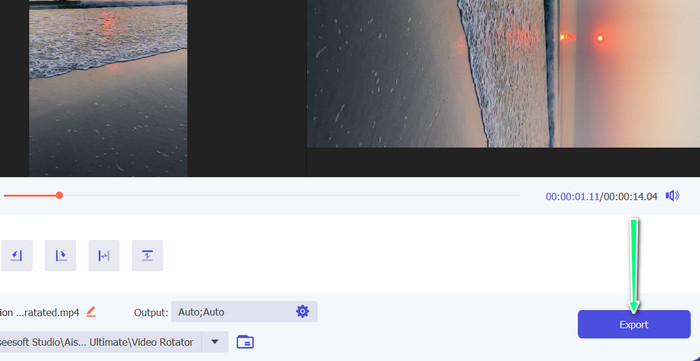
Bölüm 4. iPhone'da Dönen Videolar hakkında SSS
iPhone videosu neden dönmüyor?
iPhone videonuzun dönmemesinin birkaç nedeni olabilir. En yaygın nedenler, yönlendirme kilidinin açık olması, video biçiminin uyumlu olmaması ve diğer pek çok nedendir.
iPhone 12'de portre videosu nasıl çekilir?
iPhone 12'nizde portre videosu çekmek için Kamera uygulamasını açıp video moduna geçmek için sola kaydırarak başlayın. Ardından, kullanmak istediğiniz kamerayı seçmek için 1× veya 2× düğmesine dokunun. Ardından, deklanşör düğmesinin üzerindeki Portre seçeneğini bulun ve seçmek için üzerine dokunun.
iPhone'umda bir videoyu döndürmek kalitesini etkiler mi?
iPhone'unuzda bir videoyu döndürmek, yeniden boyutlandırmadığınız veya yeniden boyutlandırmadığınız sürece kalitesini etkilememelidir. videoyu sıkıştırmak süreç içerisinde.
Sonuç
Bir iPhone'da videoları döndürmek, görsel içeriğinizi geliştirmenin basit ve etkili bir yolu olabilir. Yerleşik Fotoğraflar uygulaması veya üçüncü taraf uygulamalarıyla şunları yapabilirsiniz: iPhone'da videoları döndürme istediğiniz yöne ayarlayın ve orijinal çekimin yönü hakkında endişelenmenize gerek kalmadan çarpıcı videolar oluşturun.



 Video Dönüştürücü Ultimate
Video Dönüştürücü Ultimate Ekran kaydedicisi
Ekran kaydedicisi



